 ZXJ10V10交换机 催交费系统.docx
ZXJ10V10交换机 催交费系统.docx
- 文档编号:7097228
- 上传时间:2023-01-17
- 格式:DOCX
- 页数:44
- 大小:981.51KB
ZXJ10V10交换机 催交费系统.docx
《ZXJ10V10交换机 催交费系统.docx》由会员分享,可在线阅读,更多相关《ZXJ10V10交换机 催交费系统.docx(44页珍藏版)》请在冰豆网上搜索。
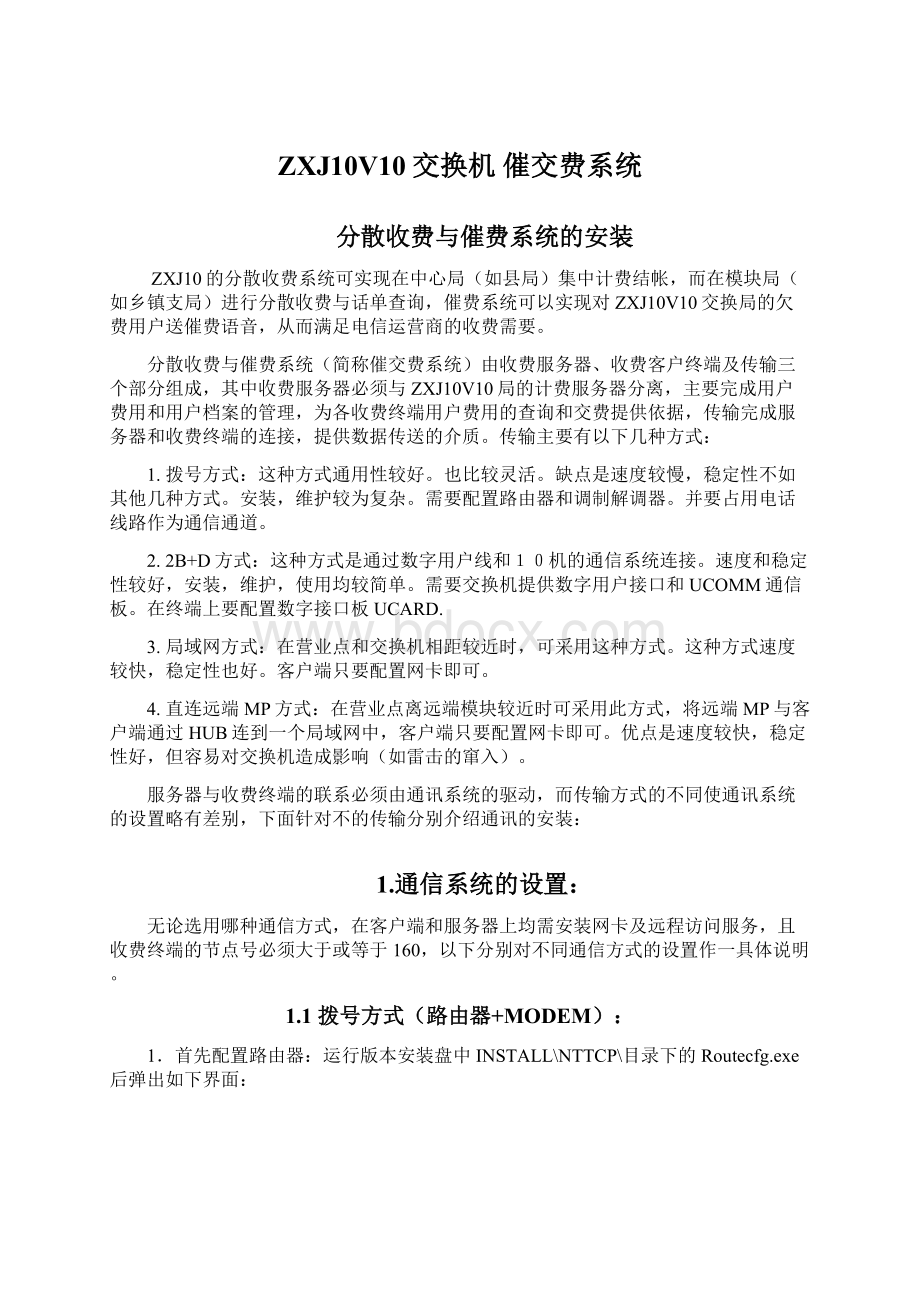
ZXJ10V10交换机催交费系统
分散收费与催费系统的安装
ZXJ10的分散收费系统可实现在中心局(如县局)集中计费结帐,而在模块局(如乡镇支局)进行分散收费与话单查询,催费系统可以实现对ZXJ10V10交换局的欠费用户送催费语音,从而满足电信运营商的收费需要。
分散收费与催费系统(简称催交费系统)由收费服务器、收费客户终端及传输三个部分组成,其中收费服务器必须与ZXJ10V10局的计费服务器分离,主要完成用户费用和用户档案的管理,为各收费终端用户费用的查询和交费提供依据,传输完成服务器和收费终端的连接,提供数据传送的介质。
传输主要有以下几种方式:
1.拨号方式:
这种方式通用性较好。
也比较灵活。
缺点是速度较慢,稳定性不如其他几种方式。
安装,维护较为复杂。
需要配置路由器和调制解调器。
并要占用电话线路作为通信通道。
2.2B+D方式:
这种方式是通过数字用户线和10机的通信系统连接。
速度和稳定性较好,安装,维护,使用均较简单。
需要交换机提供数字用户接口和UCOMM通信板。
在终端上要配置数字接口板UCARD.
3.局域网方式:
在营业点和交换机相距较近时,可采用这种方式。
这种方式速度较快,稳定性也好。
客户端只要配置网卡即可。
4.直连远端MP方式:
在营业点离远端模块较近时可采用此方式,将远端MP与客户端通过HUB连到一个局域网中,客户端只要配置网卡即可。
优点是速度较快,稳定性好,但容易对交换机造成影响(如雷击的窜入)。
服务器与收费终端的联系必须由通讯系统的驱动,而传输方式的不同使通讯系统的设置略有差别,下面针对不的传输分别介绍通讯的安装:
1.通信系统的设置:
无论选用哪种通信方式,在客户端和服务器上均需安装网卡及远程访问服务,且收费终端的节点号必须大于或等于160,以下分别对不同通信方式的设置作一具体说明。
1.1拨号方式(路由器+MODEM):
1.首先配置路由器:
运行版本安装盘中INSTALL\NTTCP\目录下的Routecfg.exe后弹出如下界面:
图1:
路由器的配置界面
在此界面中填入路由器的型号、客户端结点号、区号及局号后可以生成路由器配置文件,简化了路由器的设置,如图可以生成cisco2509、终端结点为160、路由器结点为240的路由器配置文件(路由器结点必须大于等于240),保存配置生成配置文件。
配置路由器时只要在路由器的配置模式下将生成的配置文件内容粘贴上去或手工输入即可。
2.在129服务器上运行c:
\zxj10\comsetup.exe11111弹出如下的界面,选择‘修改配置参数’后,选择下一步,在图3的界面中将远端维护台结点160作为有名节点加上去,选择下一步,在图4的界面中选择‘通过网关连接远程维护终端’,其中的网关节点号填入路由器的节点号即240,至此服务器通讯参数修改完毕。
图2:
修改服务器通信参数
图3:
修改服务器通信参数
图4:
修改服务器通信参数
3.客户端通讯参数配置:
在客户端上首先安装通信系统,安装时选择‘远端模块维护台’如图5,在‘请选择远端模块主服务器’项中,如果有远端计费服务器则填入计费服务器的节点号,若没有远端计费服务器则填入远端模块的节点号如160。
图5:
客户端通信系统安装
确定后在图6的界面中选择‘后台维护终端’、‘TCP远程维护终端’,选择下一步后,出现图7的界面,在‘访问节点’栏中加入计费服务器节点号,选择下一步,出现图8的界面后,选择‘本机是远程访问客户机网关’在‘拨入局参数’栏,‘网关节点号’即是本远程维护台的节点号,‘电话号码’填入对端电话号码,‘端口号’中选择连接MODEM的串行端号如COM1或COM2。
至此拨号方式的通信设置完成。
图6:
客户端通信系统安装
图7:
客户端通信系统安装
图8:
客户端通信系统安装
1.2Ucard2B+D通信立式:
1.Ucard数据配置:
a.在相应远端模块上增加DLC板及ISDN通讯板;
b.在相应远端模块上增加数字用户,增加商务群(CENTREX群),将数字用户加入群中,并且将数字用户设为标准话务台,然后传送数据;
c.在“用户群数据管理”的“话务台信道配置”中增加话务台,节点号从“134”开始(注意:
作为远程收费终端时节点号需从“160”开始),话务台群号对应“CENTREX群号”,话务台号码选“标准话务台号码”,话务台功能全选,通信信道选“ISDN通讯板的通信信道”,确认后传送数据;然后在动态数据管理中建立该话务台用户与ISDN通信板的半固定连接,可以激活该话务台;
d.在客户端上将Ucard插在PC机的ISA插槽上
2.服务器通信系统的设置:
在129服务器上运行c:
\zxj10\comsetup.exe11111弹出图2的界面,选择‘修改配置参数’后,选择下一步,在图3的界面中将2B+D用户所在的模块号如3和客户端节点号160作为有名节点加上去,选择下一步,在图4的界面中选择‘不连接远程维护终端’,服务器通信设置完成。
3.客户端通信系统设置:
客户端通信安装时,要按照图9、10、11所示,分别选择‘U接口远程维护终端’、‘访问节点’中加入远端模块节点号和计费服务器号,在‘有名节点设置’中加远端模块节点号和计费服务器号(如果与129不在同一个服务器上),通信系统最后一步应选择‘本机是远程客户机U接口网关’。
4.在客户端上运行Ucard.exe、winnttcp.exe后通讯程序已建立了。
图9:
客户端通信系统安装
图10:
客户端通信系统安装
图11:
客户端通信系统安装
1.3局域网方式:
此方式与近端维护台的安装相同,不在赘述。
1.4与远端模块MP直联方式:
1.服务器通信系统设置:
服务器的设置同拨号方式,只是在‘有名节点设置’中把远端模块的模块号增加进去即可,且可以选择‘不连接远程维护终端’。
2.客户端通信系统:
在交换机维护系统安装时,选择‘远端模块维护终端’如图12所示。
图12:
客户端通信系统安装
在通讯系统安装时,选择本地维护终端如图13。
下步中将远端模块号和收费服务器节点号加入到‘访问节点’中,‘在有名节点设置’中将维护模块由2改为远端模块号3如图14。
图13:
客户端通信系统安装
图14:
客户端通信系统安装
2.收费服务器软件的安装:
在服务器上运行安装盘\INSTALL\CUIFEE\SFSSETUP.EX,按照安装程序的提示,输入注册码(注册码由南京所提供)后,安装程序可以自动完成收费服务器软件的安装。
安装完成后在c:
\zxj10\charge生成四个目录sfserver、sftrans、genhd、cfclient、cuifee
应含有:
SFSERVER收费服务器程序
GENHD查询话单生成工具
SFTRANS 计费数据输出到收费服务器工具
CUIFEE 催费程序
在收费客户端上运行安装盘\INSTALL\CUIFEE\sfclieng\sfcsetup.exe,输入注册码后,自动完成安装。
安装完成后在c:
\zxj10\sfclient包含收费终端的所有程序。
每月完成脱机结算后,操作员应首先从计费服务器将费用数据传送到收
费服务器,执行的是 SFTRANS.EXE,传送的数据包括:
用户档案表
电话费用表
话机类别表
计费类别表
银行表
若需在收费终端查询用户祥细话单,需执行查询话单生成。
执行的是
GENHD.EXE 。
这个过程是将用户的话单按主叫号码进行排序后,存入
收费服务器。
完成上述工作后,操作员应进入收费管理系统依据操作手册进行操作。
3.收费使用手册:
3.1收费管理终端
3.1.1.初次使用收费终端
为正确运行收费终端程序,应确保收费服务器已经开启。
同时收费终端和收费服务器上的WINNTTCP必须已经运行。
如果是远端,则开机后首先运行拨号网络,建立连接。
成功后再运行WINNTTCP与服务器建立联系;如果成功,则可运行”收费终端“进入查询收费。
如果与服务器的连接仅通过局域网,则可直接运行WINNTTCP与服务器连接。
如果是第一次使用,在引导画面之后,会出现如图15所示窗口,要求输入收费服务器节点号、收费凭证序号和预付款凭证序号。
输入的收费服务器节点号如果不正确,就不能与收费服务器通
图15
信。
收费凭证序号、预付款凭证序号是指打印在凭证上的流水号,每个终端的流水号是独立的。
输入完成后,按“确认”进入图16所示窗口。
如果不是第一次使用,将直接进入图2所示窗口。
3.1.2.登录
图16
出现图16所示窗口后,将鼠标移动到“登录”按钮,按下左按钮,进入图3所示窗口,输入用户名和口令,如用户登录名称lqhch,登录口令1234,按“确认”按钮登录,
图17
登录成功后,就可以进入图18所示窗口,进行正常工作。
图18中的按按钮会根据用户操作权限的不同而变得可用或不可用。
用户登录名称和口令可以是任意不大于8位的字符组合。
如果是第一次登录,应立即修改自己的口令。
口令应该是无实际意义的字符组合,且不应被写下。
图18
3.1.3.增加操作员
给终端分配操作员登录名称,则应先使用具有系统管理权限的操作员登录名称登录,建立一些新操作员登录名称,并且设置相应的操作权限。
当操作员登录后,在图20所示窗口中,按下“系统管理”按钮,出现图19所示窗口,按下“操作员管理”按钮后,即可进入增加操作员的界面,如图20所示。
在其中输入操作员登录代码及全称,并赋予权限。
图19
图20
在图20所示窗口中,增加一操作员登录名称lqhch,输入完成后,按回车键,如果已存在同名操作员,将不能增加,只能修改和删除。
如果不存在同名操作员,则可以继续输入登录口令如“1234”、操作员全称如“黄翠花”(一般为中文姓名)、操作员描述如“收费员”,操作员可以管理的号码段如“8611000-8611999”、“8811000-8811999”,可以是一段,也可以是多段,设置操作员权限如“收费”、“统计”、“话单查询”等。
所有项目输完后,按“增加”按钮,待提示“添加成功”后,便完成了增加操作员的工作。
为操作员增加号码段时,输入“起始号码”、“结束号码”后,按“确认”按钮,删除某一号码段时,在列表框中单击要删除的号码段,按“取消”按钮即可。
在要选择的权限前的小方框内用鼠标点一下,加“√”后表示有权限,无“√”表示无权限。
通过选择状态,可以简单设置登录名称是否可用。
“登录口令”与“确认口令”的输入必须完全一样。
3.1.4.删除操作员
在图20所示窗口中,输入要删除的操作员登录名称如“lqhch”,按回车键,如果操作员存在,按“删除”按钮,待提示“删除成功”后,便完成了删除操作员的工作。
3.1.5.修改操作员数据
在图20所示窗口中,输入要修改的操作员登录名称如“lqhch”,按回车键,如果操作员存在,则可以更改除登录口令以外的数据,按“修改”按钮,待提示“修改成功”后,便完成了修改操作员数据的工作。
3.1.6.修改口令
所有的操作员都可以修改自己的口令,且只能修改自己的口令。
口令是不可见的,即使用是管理员也看不到。
当操作员登录后,在图18所示窗口中,按下“系统管理”按钮,出现图19所示窗口,按下“修改操作员口令”按钮后即可进入此项功能。
如图20曾增加了一个新用户lqhch,当操作员以lqhch登录后,想修改密码,即可在此输入操作员登录名称,并输入老的密码,最后两次输入新密码,按“确认”按钮后即可完成。
如图21所示。
图21
3.1.7.修改凭证序号
所有的操作员都可以修改自己的终端上的凭证序号。
当操作员登录后,在图4所示窗口中,按下“系统管理”按钮,出现图5所示窗口,按下“修改凭证序号”按钮后即可进入此项功能。
输入新的收费凭证序号和预付款凭证序号并确认后即可完成。
如图22所示。
图22
3.1.8.收费
当操作员登录后,如果具有“收费”权限,在图18所示窗口中,按下“收费”按钮,出现图23所示窗口,即可进入此项功能。
操作员输入要缴费的电话号码(若按用户编号查询与缴费,则应输入用户编号),按“查询”按钮,就能得到该编码或电话号码的合计、本月费用、往月欠费、滞纳金等数据。
如果该操作员的查询费用有限制,则当操作员输入的电话号码超出其范围时,将会出现“操作员对该用户无权限”的提示。
如果操作员登具有“免滞纳金”权限,则可以根据需要按“滞纳金”按钮,免去或收取该用户的滞纳金,免滞纳金后要重新查询该用户的费用。
操作员收取费用后,按“缴费”按钮,打印收费凭证。
打印机出错时,可以按“重打印”按钮重打收费凭证。
在用户付款输入框,输入用户的实际付款金额,实际付款金额小于规定的允许少付金额时,将不能缴费打印凭证。
实际付款金额大于规定的允许少付金额时,多缴少缴部分转入本月余额。
为了防止操作员输入费用时,手误导致输入的钱款太大,当多缴部分大于设定值时,将提示操作员确认。
如果所查的用户已实际缴过费,就只能“重打印”。
但如果是因上月预付款冲减而显示已缴费,则用户仍可以缴一次费,作为下月的预付款。
同一编号下有多部话机时,可以打印每部话机本月的明细费用。
图23
合计=本月费用+往月欠费+滞纳金+上月欠付
本月费用:
本月新产生的费用
往月欠费:
本月以前所有欠费之和
滞纳金:
往月欠费的滞纳金+本月迟缴滞纳金
上月欠付:
上月少缴费用,不计算滞纳金
往月预交:
从上月预付款余额中冲减掉的费用
实际应收=合计-往月预交
3.1.9.话单查询
当操作员登录后,如果具有“话单查询”权限,在图4所示窗口中,按下“话单查询”按钮,出现图24所示窗口,即可进入此项功能。
操作员输入要缴费的电话号码(若按用户编号查询,则应输入用户编号),按“查询”按钮,就能得到该用户的详细话单。
如果该操作员的查询话单有限制,则当操作员输入的电话号码超出其范围时,将会出现“操作员对该用户无权限”的提示。
操作员可以根据需要选择话单的种类,“农话”、“网话”、“国内”、“国际”,“市话”一般无详细话单。
如果用户只需要查询长话,则操作员可在市话、农话、网话前的小方框内用鼠标点一下,去掉“√”后,再按“查询”按钮即可。
查询结束后,按“打印”按钮,可以打印或预览查询到的详细话单。
图24
3.1.10.预付款
当操作员登录后,如果具有“预付款”权限,在图18所示窗口中,按下“预付款”按钮,出现图11所示窗口,即可进入此项功能。
操作员输入要缴费的电话号码(若按用户编号查询与缴费,则应输入用户编号),按“查询”按钮,就能得到该用户的预付款余额。
收取预付款后,按“预付”按钮,即可打印预付款凭证。
如果该用户的本月费用未缴清,必须缴清费用后,才能缴预付款。
打印机出错时,可以按“重打印”按钮重打收费凭证。
图25
3.1.11.统计
当操作员登录后,如果具有“统计”权限,在图18所示窗口中,按下“统计”按钮,出现图26所示窗口,即可进入此项功能。
操作员选择要统计的项目“电话费”或“预付款”,并输入要统计的时间,按“统计”按钮,就能得到该操作员在本收费终端上所收取的“电话费”或“预付款”的合计。
按“打印”按钮,可以选择打印收费的详细清单或合计。
能否统计详细情况,取决于服务器收费方式的设置。
图26
3.1.12.销帐与反销帐
当操作员登录后,如果具有“销帐”权限,在图18所示窗口中,按下“销帐”按钮,出现图27所示窗口,即可进入此项功能。
操作员输入要缴费的电话号码(若按用户编号“销帐”与“反销帐”,则应输入用户编号),按“销帐”按钮,设置该用户为已缴费,按“反销帐”按钮,设置该用户为未缴费。
该功能主要用于错误操作进行修正。
图27
3.1.13.注销
当操作员结束工作或暂时离开,应在图18所示窗口中按下“注销”按钮注销。
3.1.14.关闭
在图18所示窗口中按下“关闭”按钮,收费终端程序将终止运行。
3.2收费管理系统
3.2.1启动
为正确运行收费管理系统程序,应确保SQL服务器已经开启,同时WINNTTCP必须已经运行。
在引导画面之后,会出现如图14所示窗口,在其中显示已登录的收费终端和各收费终端正在进行的操作。
收费管理系统程序正常运行后,收费终端程序才能登录,进行收费、话单查询等操作。
图28
正常工作时,它将显示来自所有管辖下的查询收费终端的所有登录、注销、费用查询、话单查询、缴费、增加用户、删除用户、修改密码等消息,同时显示正在工作的终端数和它们的节点号、节点名称、登录名称,并控制着数据的发送与接收。
它只显示自服务器程序启动以来最新的1000条消息,要查询1000条以前的消息,请使用“系统管理-日志管理”功能。
在日常查询收费时,服务器程序不能无故关闭,直到确认所有终端均已注销后,才能按”关闭“按钮退出运行。
注意,退出后,不要将服务器关闭,否则会影响催费工作的进行。
(即使到夜间,不再催费,催费程序有可能对服务器的数据库进行刷新)。
3.2.2登录
收费服务器正常运行时,一般不需要登录。
只有需要生成收费表、欠费表、数据统计及修改其它数据时,才需要登录。
出现图28所示窗口后,将鼠标移动到“登录”按钮,按下左键,进入图3所示窗口,输入用户名和口令,按“确认”按钮即可。
图29
登录成功后,就可以进行下一步工作。
3.2.3修改操作员口令
登录成功后,按“系统管理”按钮,出现图16所示窗口。
图30
按“修改操作员口令”按钮,出现修改操作员口令窗口,具体操作同3.1.6。
3.2.4定制收费表
该功能用于根据具体情况定义新的收费表字段,在图30所示窗口中按“定制收费表”按钮,出现图31所示窗口,进入该项功能。
定义新的收费表字段在下一次生成收费表时才起作用。
中文名称是人工输入的,英文名称可以从下拉框中选择,费类及子费项是由计费系统的计费类别表确定的。
每定义一项,要确认才生效。
要删除自定义的字段,在“新增字段中文名称”下拉框中,选择要删除的字段中文名称,按“删除”按钮即可。
全部完成后,要存盘。
最多可以定义20个字段(DZF0—DZF19),每个字段可以由12个子费项组成。
应该注意的是,在子费项的列表中,第一项的值是以下各项的和。
图31
3.2.5删除收费表
在图30所示窗口中按“删除收费表”按钮,出现图32所示窗口,进入该项功能。
只能删除三个月以前的
图32
已缴费记录,如果要删除的收费表已全部缴费,则删除该表。
话单表则不管用户是否缴费,都将被删除。
三个月是以最新的收费表的年月为基准的。
3.2.6设置收费方式表
在图30所示窗口中按“修改收费方式”按钮,出现图33所示窗口,进入该项功能。
“收费起始日”、“收费终止日”目前用于限制收费终端的收费时间。
“允许少缴话费”是指用户少缴的费用大于该值时,将不能缴费,小于该值时,则认为该用户本月已缴费,少缴部分不计算滞纳金。
“多缴话费提示”是一个门限值,用户多缴的费用大于该值时,将出现提示窗口,以防操作员录入错误。
滞纳金起收日用自收费月的第几个月的某日表示,滞纳金比率是日比率,滞纳金可以不计算复利,也可以计算复利,遇到滞纳金比率调整时,可以按滞纳金起收日比率计算,也可以按结算日比率计算。
通过设置客户端统计方式,可以控制收费终端是否可以进行明细统计,一般应禁止收费终端进行明细统计。
图33
3.2.7收费调整
一般不提供该功能,如果提供了该功能,则在图30所示窗口中按“收费调整”按钮,出现图35所示窗口,进入该项功能。
操作员输入要调整的编码或电话号码,按“查询”按钮,如果用户存在且未缴费,则可以进行调整。
只有“欠费合计”和自定义的字段可以调整,被显显示为兰色,单击要修该的费用,在“调整费用项”输入框中输入调整后的费用,按“修改确认”按钮,完成一个费项的修改。
全部费项调整完毕后,按“调整”按钮,才能将调整后的费用存入数据库。
在按“调整”按钮前,按“恢复”按钮,可以回到修改确认前的数据。
图35
3.2.8日志管理
在图30所示窗口中按“日志管理”按钮,出现图35所示窗口,进入该项功能。
主要用来查询相关日志和删除90天以前的日志。
选择终端号,只显示该终端的操作记录。
选择操作员,只显示该操作员的操作记录。
选定时间,只显示选定时间的记录。
选定事件,只显示选定事件的记录。
删除日志,一定要选定时间,而且只能删除90天前的记录。
图35
3.2.9编辑节点名称
在图30所示窗口中按“编辑节点名称”按钮,出现图36所示窗口,进入该项功能。
节点名称与节点号相对应,管理员可以根据节点名称来进行相关的查询和统计。
输入节点号后,按回车键,如果节点号已存在,将显示节点名称。
按“增加”按钮,将输入的节点号与节点名称增加到节点名称表中。
按“删除”按钮,将删除节点名称列表中箭头指示的当前记录。
图36
3.2.10生成收费表
登录成功后,按“生成收费表”按钮,出现图37所示窗口。
输入要生成收费数据的年月后,既可以选择立即生成,也可以选择某时生成,输入的时间hh大于当时时间,表示在今日hh时生成,hh小于当时时间,表示在明日hh时生成。
选择立即生成,表示按“确认”按钮后,就开始生成收费表。
输入的年月要与计费系统数据的年月一致。
图37
3.2.11生成欠费表
登录成功后,按“生成欠费表”按钮,出现图38所示窗口。
输入“开始欠费年月”后,按“生成欠费表”按钮,生成供催费系统用的欠费表。
按“欠费打印”按钮,打印欠费用户通知单或明细表。
开始欠费年月是指从该月份开始就存在欠费。
操作员可以指定生成欠费数据的号码段。
图38
3.2.12数据统计
登录成功后,按“数据统计”按钮,出现图39所示窗口。
统计全部话费时,包含已缴和未缴,对所有的终端和操作员进行统计,统计未缴话费时,也对所有的终端和操作员进行统计,统计已缴话费时,可以选择终端和操作员进行统计。
统计预付款时,要选择统计“预付款余额”或“本月收预付款“。
按“统计”按钮,可以选择显示收费或预付款详细清单或合计。
按“打印”按钮,可以不选择统计项目,但可以选择打印详细清单或合计。
统计指定终端的已缴费数据时,既可以下拉框中选择,也可以直接输入终端号,同样,统计指定操作员的已缴费数据时,既可以下拉框中选择,也可以直接输入操作员登录名称。
统计其它月份的数据时,一定要选定时间,并且选定时间要与统计的月份相符。
图39
3.2.13注销
当操作员结束工作或暂时离开,应在图18所示窗口中按下“注销”按钮注销。
3.2.14关闭
在图18所示窗口中按下“关闭”按钮,如果有收费终端程序正在工作,将通知其收费服务器将关闭,然后终止运行。
4.催费使用手册
催费管理系统V1.0用户手册
内容简介
ZXJ10催费系统主要是针对中兴新通讯设备有限公司生产的ZX
- 配套讲稿:
如PPT文件的首页显示word图标,表示该PPT已包含配套word讲稿。双击word图标可打开word文档。
- 特殊限制:
部分文档作品中含有的国旗、国徽等图片,仅作为作品整体效果示例展示,禁止商用。设计者仅对作品中独创性部分享有著作权。
- 关 键 词:
- ZXJ10V10交换机 催交费系统 ZXJ10V10 交换机 交费 系统
 冰豆网所有资源均是用户自行上传分享,仅供网友学习交流,未经上传用户书面授权,请勿作他用。
冰豆网所有资源均是用户自行上传分享,仅供网友学习交流,未经上传用户书面授权,请勿作他用。


 对中国城市家庭的教育投资行为的理论和实证研究.docx
对中国城市家庭的教育投资行为的理论和实证研究.docx
